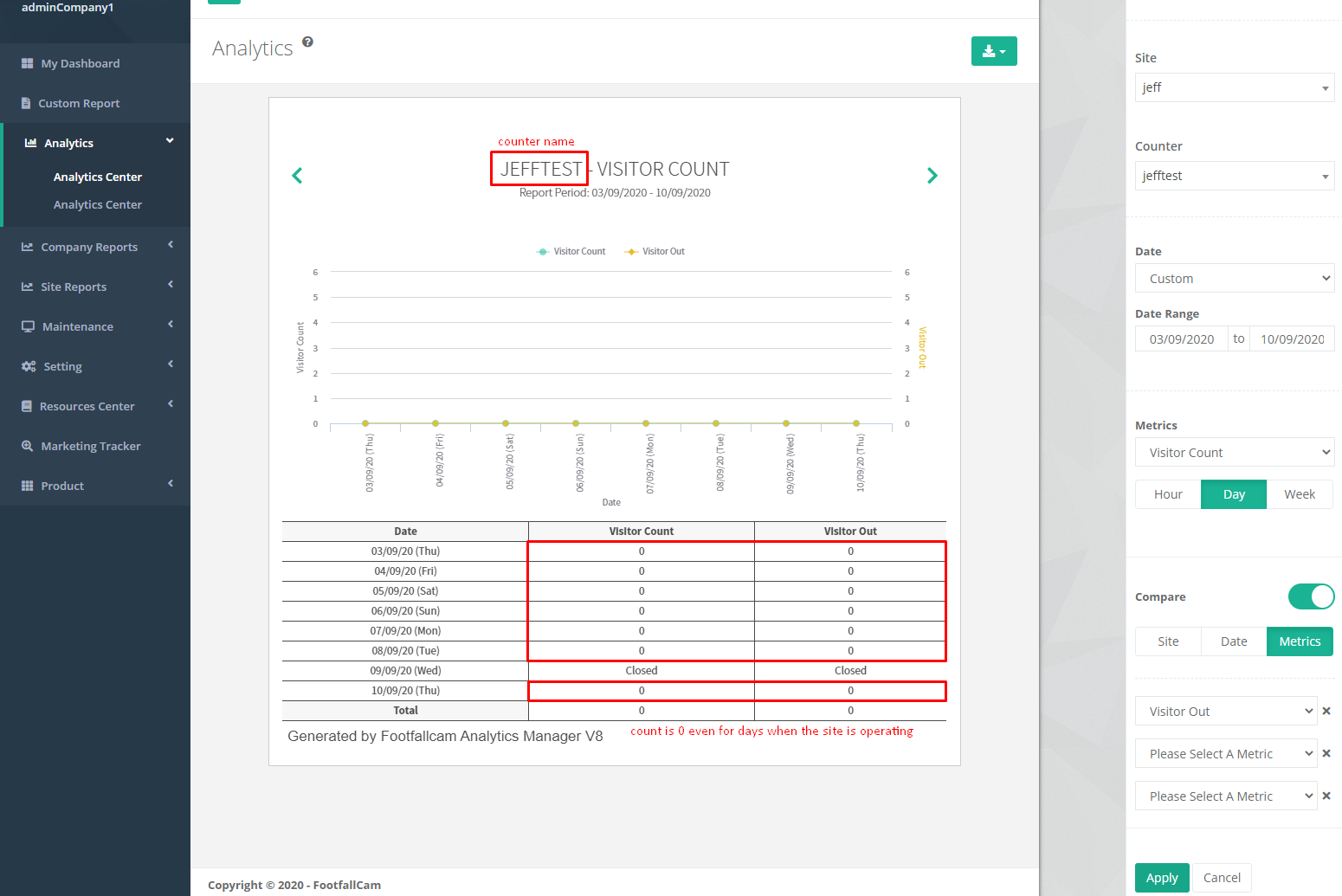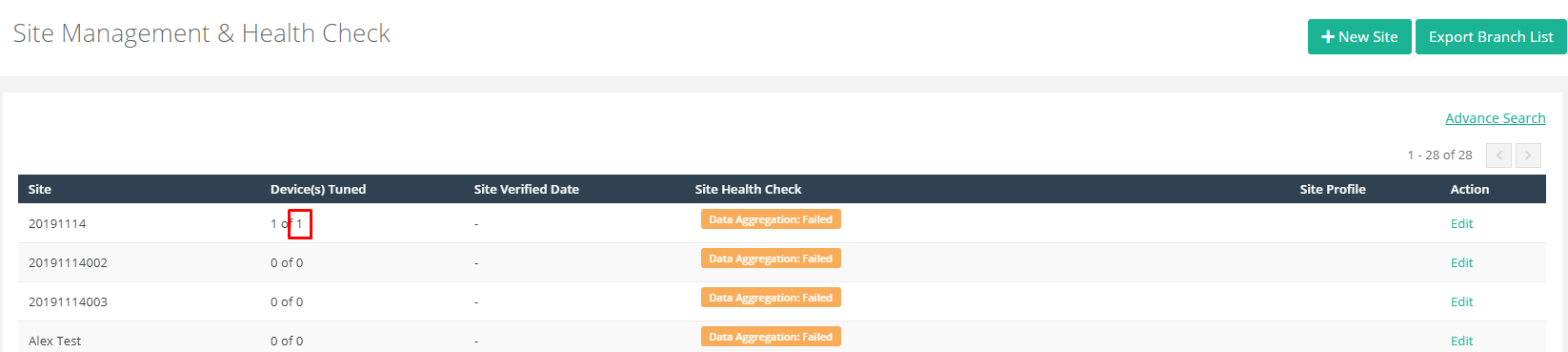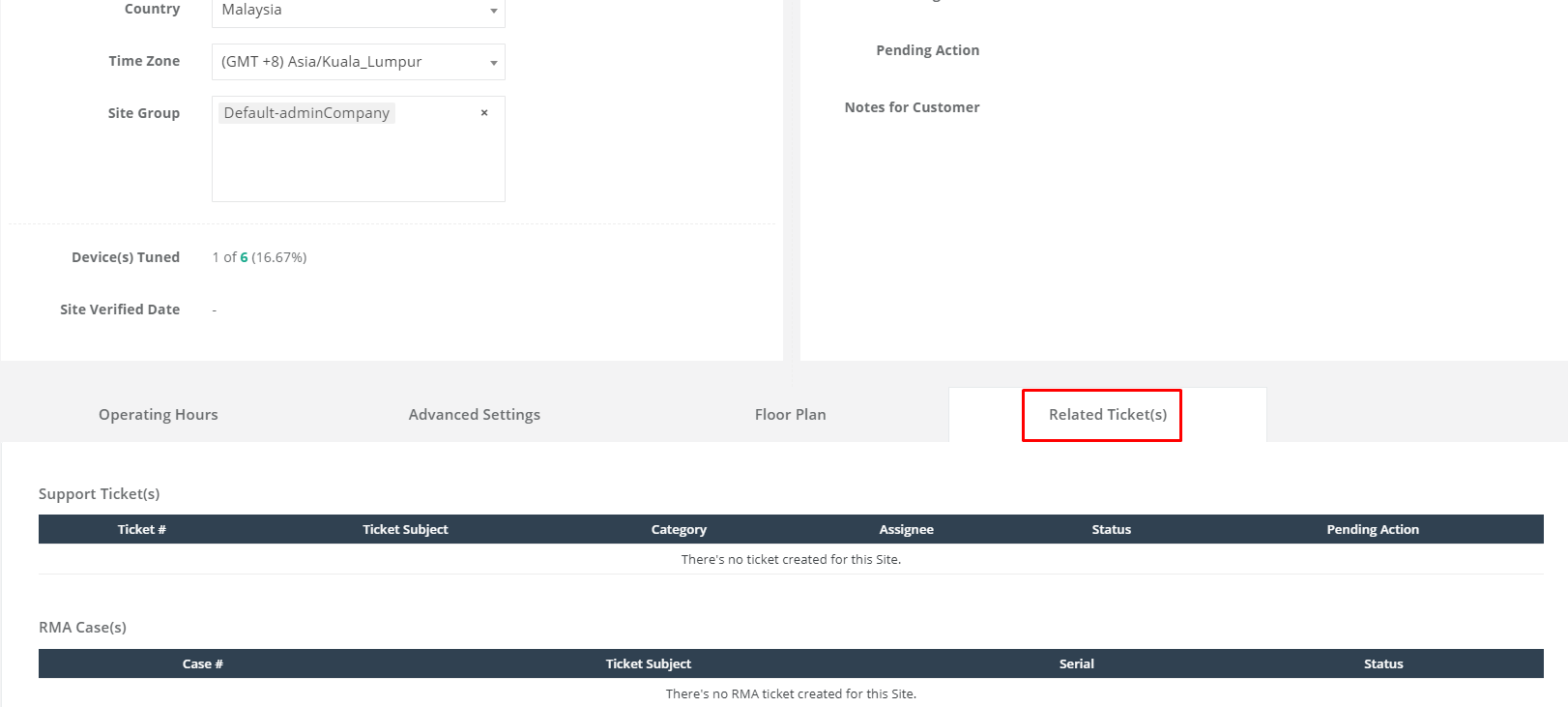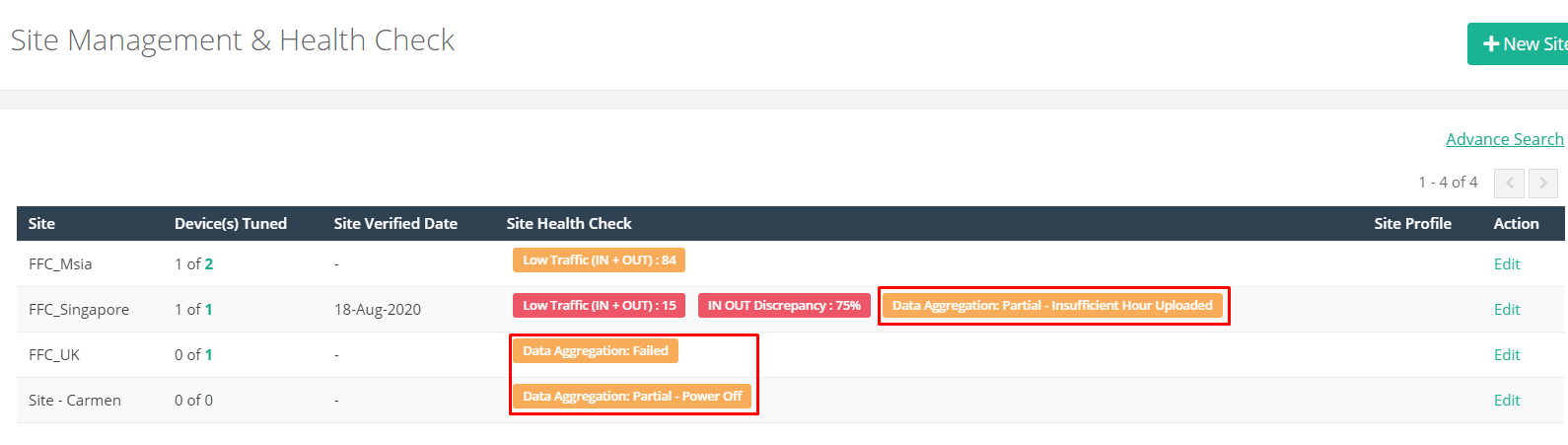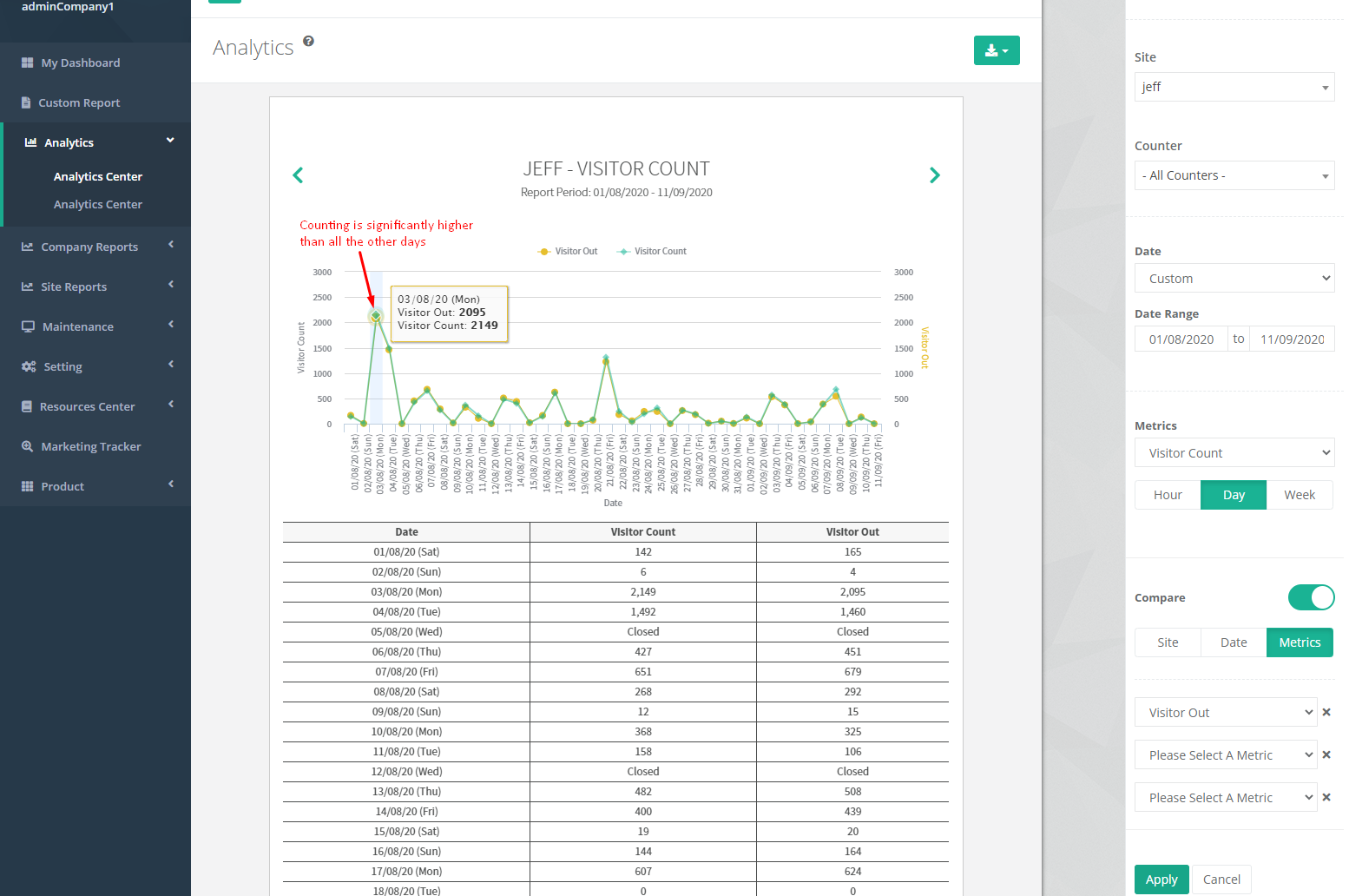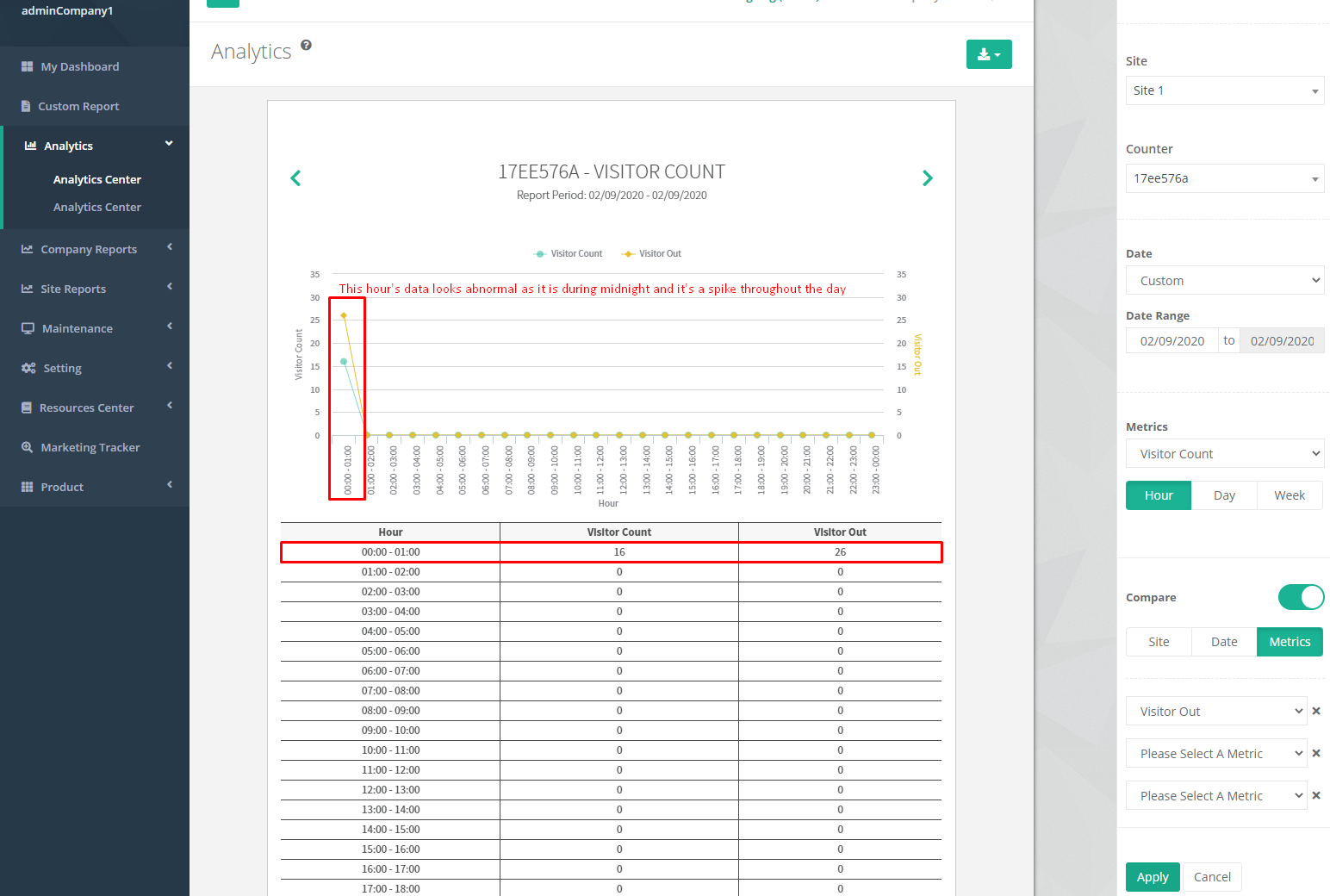1.左側から、に移動します 設定 その後 サイト.
IN OUTの不一致が大きい場合は、以下の可能性で理由を調べてください。
| 理由 | ソリューション |
| サイトにデバイスがある場合 オフライン、 そのデータはサーバーにアップロードされないため、サイトデータは不完全であり、INOUTの不一致が大きくなります。 | デバイスがサーバーに接続されるとすぐにデータがアップロードされます。 |
| デバイスのいずれかがあれば 営業時間中に電源がオフになっている、デバイスはもうカウントせず、それらの時間中のデータは失われるため、サイトデータは不完全であり、大きな不一致につながります | 失われたデータは取得できません。 この問題が再発しないように、今後の稼働時間中はアクティブなデバイスの電源を切らないでください。 |
| 入り口が完全に覆われていない。 サイトのすべての入口にFootfallCamデバイスがインストールされていない場合、他の入口から出入りする訪問者はカウントに含まれないため、INOUTの不一致が大きくなります。 | これは、サイトのすべての入り口にFootfallCamデバイスがインストールされ、サイト管理者に確認することでサイトに正しく割り当てられたら解決できます。 |
| ライブビュー 使用中の入り口に設置されているデバイスの ブロックされているか、トラッキングラインが変更されています FFCの担当者によるものではありません。 | すべてのデバイスのライブビューがブロックされていないことを確認してください。 |
| ライブビューが変更されました。 デバイスが再配置されると、トラッキングゾーンが新しい位置に適合しなくなる可能性があります。 デバイスが正確にカウントしていない可能性があり、INOUTの不一致が大きくなります。 | FFCチームにサポートチケットを発行して、再配置について通知し、再確認を要求します。 |
データ整合性レポートを確認する
1.左側から、に移動します サイトレポート その後 データの整合性.
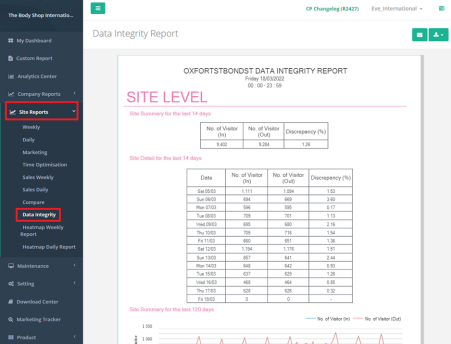
2。 クリック オプション。 アクセスしたいストアを選択してください Site ドロップダウンと日付 日を選択 をクリックします。 申し込む.
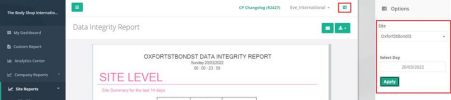
3。 ザ サイトレベル ストアの全体的なデータが表示される場所です。
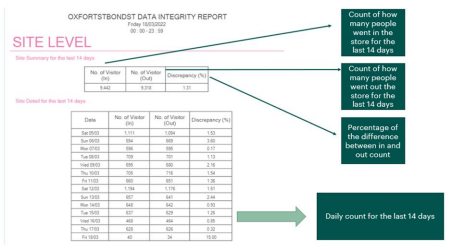
4。 ザ デバイスレベル デバイスごとのデータを示します。 デバイス名とシリアル番号で区別できます。
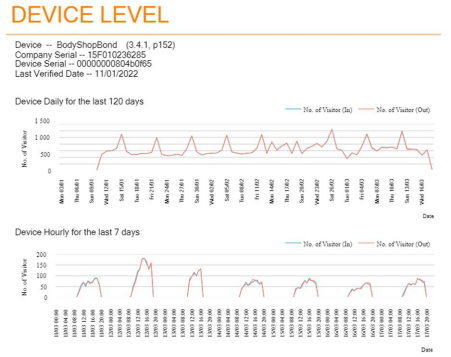
赤と青の線に大きなずれがある場合は、データに大きな不一致があることを意味します。
5。 ザ 過去7日間のXNUMX時間ごとのデバイス電力ログ デバイスがオンラインだった時刻を示します。 間に白いギャップがある場合は、その間にデバイスの電源がオフになったことを意味します。
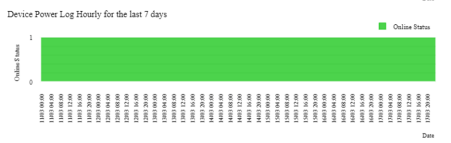
6.デバイスライブビュー写真は、カメラを通して見ることができるもののスニペットです。 その月の最新のビューが表示されます。 これにより、店舗内の配置に変更や移動があったかどうかがわかります。これが、カウントの不一致の原因である可能性があります。
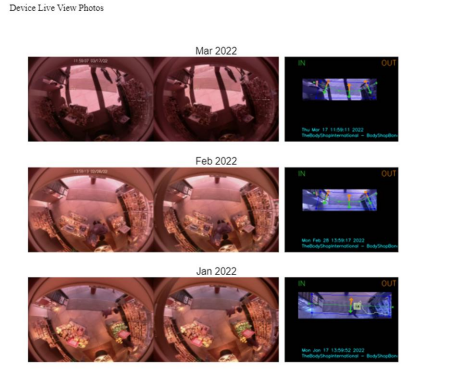 注:写真を拡大して、写真が撮影された日時を確認してください。
注:写真を拡大して、写真が撮影された日時を確認してください。
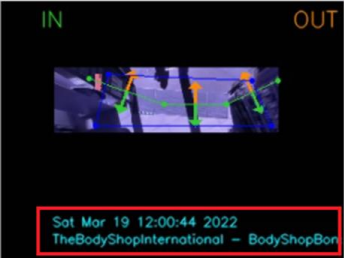
- もしあなた みつけることができた データの不正確さを引き起こす症状、 FFCチームにサポートチケットを発行します。 デバイスを再調整するため
データがありません
Analytics Centerから、ユーザーは欠測データの問題に遭遇する可能性があります。 データは、XNUMX日の特定の時間、最大XNUMX日、数日、またはそれ以上の期間に欠落する可能性があります。 ユーザーは、表示する日付範囲を拡張することで、欠測データの問題がいつ発生したかを判断できます。
欠測データの例:
欠測データの問題は、サイトレベルまたはデバイスレベルで発生している可能性があり、それぞれに異なる原因がある可能性があります。
の一般的な原因のいくつか ウェブサイト レベル欠測データは以下のとおりです。
- サイトにデバイスが割り当てられていません
- サイトが稼働していません
- サイトの営業時間が間違って設定されている
- サイトデータの集約に失敗しました
- サイトのすべてのデバイスが非アクティブ化されました
- サイトのすべてのデバイスは現在オフラインです
- サイトのすべてのデバイスは、特定の期間中に電源がオフになっています
- サイトのすべてのデバイスの精度監査段階は、「#3調整済み」または「#4完了済み」ではありません
- サイトでのデバイスの使用法が誤って設定されている
- 「サイト入口」の使用法でサイトのデバイスが選択されていない
- サイトのすべてのデバイスが再配置されました
- サイトのすべてのデバイスのトラッキングラインが不正に変更されました
の一般的な原因のいくつか デバイス レベル欠測データは以下のとおりです。
- デバイスは現在オフラインです
- デバイスはオンラインになりましたが、以前は電源がオフになっています
- デバイスは、「#3調整済み」または「#4完了」の精度監査段階ではありません
- デバイスが調整または認定され、追跡ゾーンが適合しなくなった後、ストアレイアウトが変更されたか、デバイスが再配置されました
- 環境が暗すぎてデバイスがカウントできません
- トラッキングラインが不正に変更された
- デバイスの毎日のデータ集約に失敗しました
- デバイスに障害があります
欠測データの問題の原因を特定するには、次のようにデータをカウントするためのトラブルシューティングの手順を実行してください。 9.2.1.1カウントの欠落(IN OUT)データ またはWi-Fiデータ 9.2.1.2Wi-Fiデータの欠落.
欠落しているカウント(IN OUT)データ
ステップ 1 -からチェックして、デバイスがそれぞれのサイトに正常に割り当てられていることを確認します。 サイト管理とヘルスチェック ページで見やすくするために変数を解析したりすることができます。
ない場合は、次の手順に進みます。 4.1新しいデバイスの追加 使用中のデバイスがアクティブであり、診断がここで終了することを確認してください。 欠測データの問題は本物ではありません。
ステップ 2 -サイトの稼働時間が適切に構成されていることを確認します(参照 3.3.2.1稼働時間の設定 詳細については)。 間違っている場合は、再構成して診断をここで終了します。 欠測データの問題は本物ではありません。
ステップ 3 -サイトのすべてのデバイスが使用法で適切に構成されていることを確認します(参照 4.2.3使用法の識別 詳細については)。 「FootfallCounting」(およびサイトデータが欠落している場合は「SiteEntrance」)でデバイスが選択されていない場合は、関連するデバイスの使用法を選択してください。診断はここで終了します。 欠測データの問題は本物ではありません。
ステップ 4 -サイト内のすべてのアクティブなデバイスが、「#3調整済み」または「#4完了済み」のいずれかの精度監査段階にあることを確認します(参照 7.1.1精度監査段階 詳細については)。 サイトでアクティブなデバイスがXNUMXつのステージにない場合は、サイトに関連するチケットがあるかどうかを確認してください。 これは、関心のあるサイトの[編集]をクリックして[サイトの詳細]ページにリダイレクトし、下部の[関連チケット]タブに移動することで実行できます。
精度監査が完了しない理由を以前に通知するサポートチケットが発行された場合は、FootfallCamにフォローアップしてください。 以前のチケットがクローズされている場合、ユーザーはこの問題についてFootfallCamに別のサポートチケットを発行できます。 これで、診断はここで終了します。 欠測データの問題は本物ではありません。
ステップ 5 -サイトのすべてのデバイスに、に記載されている問題がないことを確認します 第8章:デバイスヘルスチェックとトラブルシューティング。 ある場合は、第8章に記載されている手順に従って、診断はここで終了します。 欠測データの問題は本物ではありません。
ステップ 6 -からのデータ集約関連のタグがあるかどうかを確認します サイト管理とヘルスチェック ページで見やすくするために変数を解析したりすることができます。
ある場合は、ここで診断を終了し、続行します 9.2.4データ集約のトラブルシューティング.
ステップ 7 -デバイスのライブビューを確認します(参照 7.3.1.1 L:iveビューチェック 詳細については)次の問題のいずれかがあるかどうかを確認してください。
- ライブビューがブロックされました-に記載されているアクションプランに従ってください 7.3.2カウント精度に影響を与える制約 for ライブビューがブロックされました 欠測データの問題は本物ではありません
- ライブビューが暗すぎる-に記載されているアクションプランに従ってください 7.3.2カウント精度に影響を与える制約 for 暗い環境 欠測データの問題は本物ではありません
- ライブビューがぼやけています-に記載されているアクションプランに従ってください 7.3.2カウント精度に影響を与える制約 for ぼかしレンズ
- ライブビューは階段/スロープをカバーしています-に記載されている行動計画に従ってください 7.3.2カウント精度に影響を与える制約 for 階段/スロープパス/傾斜角度で設置 欠測データの問題は本物ではありません
- ライブビューが傾いている-に記載されている行動計画に従ってください 7.3.2カウント精度に影響を与える制約 for 階段/スロープパス/傾斜角度で設置 欠測データの問題は本物ではありません
- カバーされている入り口がブロックされています-アクションは不要で、欠測データの問題は本物ではありません
- 追跡ゾーンは訪問者の歩行経路をカバーしていません-関連するデバイスシリアルでこの問題に関してFootfallCamにチケットを上げてください
- IN OUT行がありません-相対的なデバイスシリアルでこの問題に関してFootfallCamにチケットを上げてください
ステップ 8 -前述の考えられる原因のいずれにも関連がない場合、ユーザーは次の情報を入力してFootfallCamのサポートチケットを発行する必要があります チェックをより効率的に行うことができるように:
- チケットの件名:INOUTデータがありません
- カテゴリ:欠測データの問題
- それはいつ起こりますか?:[問題の開始日を述べてください]
- コメント:デバイス構成、デバイスヘルスチェック、ライブビューで行われる基本的なトラブルシューティング。 問題は見つかりませんでしたが、サイト/デバイスのデータがありません。 [もしあれば他のコメント]
- 添付ファイル:関連する診断スクリーンショット(オプション)
(情報: 詳細については、 サポートチケットの発行、を参照してください 24.3問題の提起.)
Wi-Fiデータがありません
ステップ 1 -からチェックして、デバイスがそれぞれのサイトに正常に割り当てられていることを確認します。 サイト管理とヘルスチェック ページで見やすくするために変数を解析したりすることができます。
ない場合は、次の手順に進みます。 4.1新しいデバイスの追加 使用中のデバイスがアクティブであり、診断がここで終了することを確認してください。 欠測データの問題は本物ではありません。
ステップ 2 -サイトのすべてのデバイスが使用法で適切に構成されていることを確認します(参照 4.2.3使用法の識別 詳細については)。 「Wi-Fiカウント」でデバイスが選択されていない場合は、関連するデバイスの使用法を選択してください。診断はここで終了します。 欠測データの問題は本物ではありません。
ステップ 3 -サイトに関連するチケットがあるかどうかを確認します。 これは、関心のあるサイトの[編集]をクリックして[サイトの詳細]ページにリダイレクトし、下部の[関連チケット]タブに移動することで実行できます。
Wi-Fiカウントの問題に関連して以前にサポートチケットが発行された場合は、FootfallCamにフォローアップしてください。 以前のチケットがクローズされている場合、ユーザーはこの問題についてFootfallCamに別のサポートチケットを発行できます。 これで、診断はここで終了します。
ステップ 4 -サイトのすべてのデバイスに、に記載されている問題がないことを確認します 第8章:デバイスヘルスチェックとトラブルシューティング。 ある場合は、第8章に記載されている手順に従って、診断はここで終了します。 欠測データの問題は本物ではありません。
ステップ 5 -前述の考えられる原因のいずれにも関連がない場合、ユーザーは次の情報を入力してFootfallCamのサポートチケットを発行する必要があります チェックをより効率的に行うことができるように:
- チケットの件名:Wi-Fiデータがありません
- カテゴリ:欠測データの問題
- それはいつ起こりますか?:[問題の開始日を述べてください]
- コメント:デバイス構成とデバイスヘルスチェックで行われた基本的なトラブルシューティング。 問題は見つかりませんでしたが、サイト/デバイスのデータがありません。 [もしあれば他のコメント]
- 添付ファイル:関連する診断スクリーンショット(オプション)
(情報: 詳細については、 サポートチケットの発行、を参照してください 24.3問題の提起.)
異常なデータ/スパイク
データを確認しているときに、ユーザーは異常なデータの傾向やスパイクの問題に遭遇する可能性もあります。 毎日特定の日または特定の時間に発生している可能性があります。
以下にリストされているのは、異常なデータ/スパイクの問題の一般的な原因です。
のために オンラインチャット & 精度監査段階は「#4完了」です デバイス:
- XNUMXつ以上のデバイスがオフライン/電源オフ
- デバイスが検証され、追跡ゾーンが適合しなくなった後、ストアのレイアウトが変更されました
- 閉店時に追跡ゾーンにあるときにドアが騒音を発する店舗の早期閉店
- 突然の光の変化。環境が暗いときに光がオンになるか、太陽光の反射によってトリガーされる可能性があります。
- 追跡ラインを横切って背の高い商品が入ったトロリーを押しながらスタッフが補充する
リセット後のデータを比較します データ範囲 データの傾向をより明確に把握するために、より長い日付に変更します。 デバイスがユーザー側から適切に構成され、オンラインで検証されているが、営業時間中に異常なデータ/スパイクが観察された場合は、さまざまな原因が原因である可能性があり、調査が必要なため、この異常なデータの問題についてFootfallCamにサポートチケットを提出してください。
(情報: 詳細については、 サポートチケットの発行、を参照してください 24.3問題の提起.)
異常なデータ/カウント用スパイク(IN OUT)データ
ステップ 1 -サイトのすべてのデバイスが使用法で適切に構成されていることを確認します(参照 4.2.3使用法の識別 詳細については)。 一部のデバイスが「FootfallCounting」で選択されていないが、それらが意図されている場合は、関連するデバイスの使用法を選択してください。診断はここで終了します。 異常なデータ/スパイクの問題は本物ではありません。
ステップ 2 -サイトの稼働時間が適切に構成されていることを確認します(参照 3.3.2.1稼働時間の設定 詳細については)。 間違っている場合は、再構成して診断をここで終了します。 異常なデータ/スパイクの問題は本物ではありません。
ステップ 3 -サイト内のすべてのアクティブなデバイスが、「#3調整済み」または「#4完了済み」のいずれかの精度監査段階にあることを確認します(参照 7.1.1精度監査段階 詳細については)。 サイトでアクティブなデバイスがXNUMXつのステージにない場合は、サイトに関連するチケットがあるかどうかを確認してください。 これは、関心のあるサイトの[編集]をクリックして[サイトの詳細]ページにリダイレクトし、下部の[関連チケット]タブに移動することで実行できます。
精度監査が完了しない理由を以前に通知するサポートチケットが発行された場合は、FootfallCamにフォローアップしてください。 以前のチケットがクローズされている場合、ユーザーはこの問題についてFootfallCamに別のサポートチケットを発行できます。 これで、診断はここで終了します。 異常なデータ/スパイクの問題は本物ではありません。
ステップ 4 -サイトのすべてのデバイスに、に記載されている問題がないことを確認します 第8章:デバイスヘルスチェックとトラブルシューティング。 ある場合は、第8章に記載されている手順に従って、診断はここで終了します。 異常なデータ/スパイクの問題は本物ではありません。
ステップ 5 -からのデータ集約関連のタグがあるかどうかを確認します サイト管理とヘルスチェック ページで見やすくするために変数を解析したりすることができます。
ある場合は、ここで診断を終了し、続行します 9.2.4データ集約のトラブルシューティング.
ステップ 6 -からの「INOUTDiscrepancy」タグがあるかどうかを確認します サイト管理とヘルスチェック ページで見やすくするために変数を解析したりすることができます。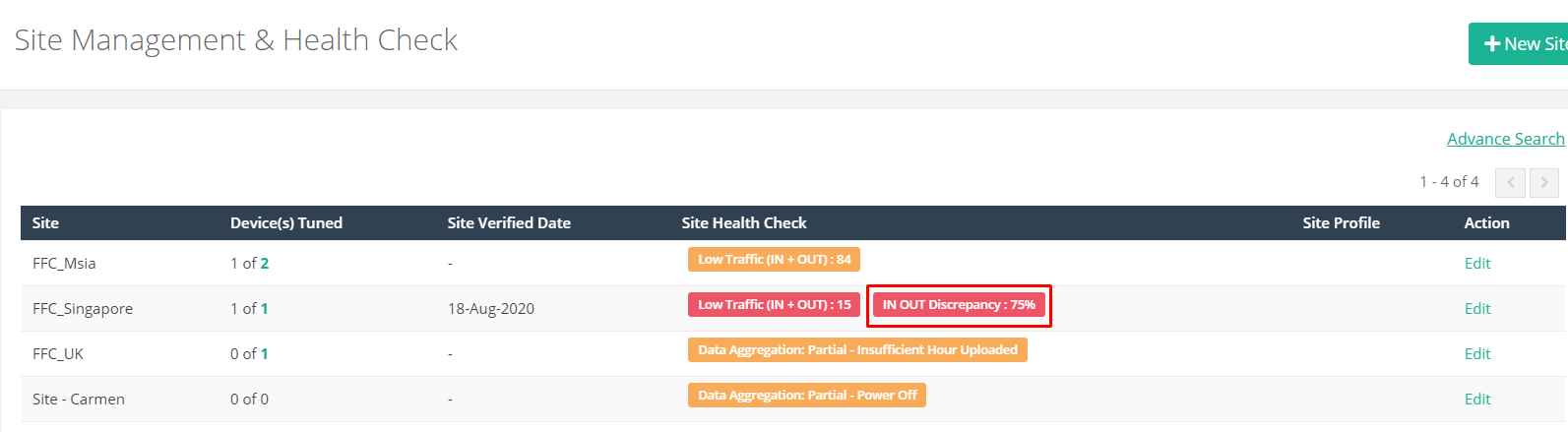
ある場合は、ここで診断を終了し、続行します 9.2.5 INOUT不一致のトラブルシューティング.
ステップ 7 -デバイスのライブビューを確認します(参照 7.3.1.1 L:iveビューチェック 詳細については)次の問題のいずれかがあるかどうかを確認してください。
- ライブビューがブロックされました-に記載されているアクションプランに従ってください 7.3.2カウント精度に影響を与える制約 for ライブビューがブロックされました 異常なデータ/スパイクの問題は本物ではありません
- ライブビューが暗すぎる-に記載されているアクションプランに従ってください 7.3.2カウント精度に影響を与える制約 for 暗い環境 異常なデータ/スパイクの問題は本物ではありません
- ライブビューがぼやけています-に記載されているアクションプランに従ってください 7.3.2カウント精度に影響を与える制約 for ぼかしレンズ 異常なデータ/スパイクの問題は本物ではありません
- カバーされている入り口がブロックされています-アクションは不要で、異常なデータ/スパイクの問題は本物ではありません
- 追跡ゾーンは訪問者の歩行経路をカバーしていません-関連するデバイスシリアルでこの問題に関してFootfallCamにチケットを上げてください
- IN OUT行がありません-相対的なデバイスシリアルでこの問題に関してFootfallCamにチケットを上げてください
ステップ 8 -前述の考えられる原因のいずれにも関連がない場合、ユーザーは次の情報を入力してFootfallCamのサポートチケットを発行する必要があります チェックをより効率的に行うことができるように:
- チケットの件名:異常なデータ/カウントデータの急増
- カテゴリ:フットフォールデータの精度の問題
- それはいつ起こりますか?:[問題の開始日を述べてください]
- コメント:デバイス構成、デバイスヘルスチェック、ライブビューで行われる基本的なトラブルシューティング。 問題は見つかりませんでしたが、サイト/デバイスのデータは特に数時間[問題の時間]で不正確です。 [もしあれば他のコメント]
- 添付ファイル:関連する診断スクリーンショット(オプション)
(情報: 詳細については、 サポートチケットの発行、を参照してください 24.3問題の提起.)
Wi-Fiデータの異常なデータ/スパイク
ステップ 1 -サイトのすべてのデバイスが使用法で適切に構成されていることを確認します(参照 4.2.3使用法の識別 詳細については)。 「Wi-Fiカウント」でデバイスが選択されていない場合は、関連するデバイスの使用法を選択してください。診断はここで終了します。 異常なデータ/スパイクの問題は本物ではありません。
ステップ 2 -サイトに関連するチケットがあるかどうかを確認します。 これは、関心のあるサイトの[編集]をクリックして[サイトの詳細]ページにリダイレクトし、下部の[関連チケット]タブに移動することで実行できます。
Wi-Fiカウントの問題に関連して以前にサポートチケットが発行された場合は、FootfallCamにフォローアップしてください。 以前のチケットがクローズされている場合、ユーザーはこの問題についてFootfallCamに別のサポートチケットを発行できます。 これで、診断はここで終了します。
ステップ 3 -サイトのすべてのデバイスに、に記載されている問題がないことを確認します 第8章:デバイスヘルスチェックとトラブルシューティング。 ある場合は、第8章に記載されている手順に従って、診断はここで終了します。 異常なデータ/スパイクの問題は本物ではありません。
ステップ 4 -前述の考えられる原因のいずれにも関連がない場合、ユーザーは次の情報を入力してFootfallCamのサポートチケットを発行する必要があります チェックをより効率的に行うことができるように:
- チケットの件名:Wi-Fiデータの異常/ Wi-Fiデータの急増
- カテゴリ:フットフォールデータの精度の問題
- それはいつ起こりますか?:[問題の開始日を述べてください]
- コメント:デバイス構成とデバイスヘルスチェックで行われた基本的なトラブルシューティング。 問題は見つかりませんでしたが、サイト/デバイスのデータが異常である/スパイクがあります。 [懸念事項(特にスパイクの場合)がある場合] [その他のコメントがある場合]
- 添付ファイル:関連する診断スクリーンショット(オプション)
(情報: 詳細については、 サポートチケットの発行、を参照してください 24.3問題の提起.)
データをカウントするためのオーバー/アンダーカウント
ステップ 1 -からチェックして、すべてのデバイスがそれぞれのサイトに正常に割り当てられていることを確認します。 サイト管理とヘルスチェック ページで見やすくするために変数を解析したりすることができます。
すべてのデバイスが割り当てられていない場合は、次の手順に進みます 4.1新しいデバイスの追加 使用中のデバイスがアクティブであり、診断がここで終了することを確認してください。 過大/過少カウントデータの問題は本物ではありません。
ステップ 2 -サイトの稼働時間が適切に構成されていることを確認します(参照 3.3.2.1稼働時間の設定 詳細については)。 間違っている場合は、再構成して診断をここで終了します。 過大/過少カウントデータの問題は本物ではありません。
ステップ 3 -サイトのすべてのデバイスが使用法で適切に構成されていることを確認します(参照 4.2.3使用法の識別 詳細については)。 一部のデバイスが「FootfallCounting」(およびサイトデータが欠落している場合は「SiteEntrance」)で選択されていない場合は、関連するデバイスの使用法を選択してください。診断はここで終了します。 過大/過少カウントデータの問題は本物ではありません。
ステップ 4 -サイト内のすべてのアクティブなデバイスが、「#3調整済み」または「#4完了済み」のいずれかの精度監査段階にあることを確認します(参照 7.1.1精度監査段階 詳細については)。 サイトでアクティブなデバイスがXNUMXつのステージにない場合は、サイトに関連するチケットがあるかどうかを確認してください。 これは、関心のあるサイトの[編集]をクリックして[サイトの詳細]ページにリダイレクトし、下部の[関連チケット]タブに移動することで実行できます。
精度監査が完了しない理由を以前に通知するサポートチケットが発行された場合は、FootfallCamにフォローアップしてください。 以前のチケットがクローズされている場合、ユーザーはこの問題についてFootfallCamに別のサポートチケットを発行できます。 これで、診断はここで終了します。 過大/過少カウントデータの問題は本物ではありません。
ステップ 5 -サイトのすべてのデバイスに、に記載されている問題がないことを確認します 第8章:デバイスヘルスチェックとトラブルシューティング。 ある場合は、第8章に記載されている手順に従って、診断はここで終了します。 過大/過少カウントデータの問題は本物ではありません。
ステップ 6 -からのデータ集約関連のタグがあるかどうかを確認します サイト管理とヘルスチェック ページで見やすくするために変数を解析したりすることができます。
ある場合は、ここで診断を終了し、続行します 9.2.4データ集約のトラブルシューティング.
ステップ 7 -デバイスのライブビューを確認します(参照 7.3.1.1 L:iveビューチェック 詳細については)次の問題のいずれかがあるかどうかを確認してください。
- ライブビューがブロックされました-に記載されているアクションプランに従ってください 7.3.2カウント精度に影響を与える制約 for ライブビューがブロックされました 過大/過少カウントデータの問題は本物ではありません
- ライブビューが暗すぎる-に記載されているアクションプランに従ってください 7.3.2カウント精度に影響を与える制約 for 暗い環境 過大/過少カウントデータの問題は本物ではありません
- ライブビューがぼやけています-に記載されているアクションプランに従ってください 7.3.2カウント精度に影響を与える制約 for ぼかしレンズ 過大/過少カウントデータの問題は本物ではありません
- カバーされている入り口がブロックされています-アクションは不要で、過少/過少カウントデータの問題は本物ではありません
- 追跡ゾーンは訪問者の歩行経路をカバーしていません-関連するデバイスシリアルでこの問題に関してFootfallCamにチケットを上げてください
- IN OUT行がありません-相対的なデバイスシリアルでこの問題に関してFootfallCamにチケットを上げてください
ステップ 8 -前述の考えられる原因のいずれにも関連がない場合、ユーザーは次の情報を入力してFootfallCamのサポートチケットを発行する必要があります チェックをより効率的に行うことができるように:
- チケットの件名:過少/過少カウントデータの問題
- カテゴリ:フットフォールデータの精度の問題
- それはいつ起こりますか?:[問題の開始日を述べてください]
- コメント:デバイス構成、デバイスヘルスチェック、ライブビューで行われる基本的なトラブルシューティング。 問題は見つかりませんでしたが、サイト/デバイスのデータが過大/過少カウントされています。 [もしあれば他のコメント]
- 添付ファイル:関連する診断スクリーンショット(オプション)
(情報: 詳細については、 サポートチケットの発行、を参照してください 24.3問題の提起.)
データ集約のトラブルシューティング
データ集約は、デバイスの分データをサイトの時間単位または日単位のデータに集約することです。 プロセスは自動的に実行されますが、何らかの理由で失敗する場合があります。
プロセスが失敗すると、サイトはそれぞれの原因で「データ集約」のオレンジ色のタグが付けられます。 「データ集約」のタグには次の3種類があります。
- データ集約:部分的-アップロードされた時間が不十分
- 理由:サイトにオフラインデバイスがあり、サイトデータが不完全になっています。
- 解決策:完全なデータを取得するには、すべてのデバイスがオンラインであることを確認してください。
- 確認:参照してください 8.1.1.1現在のネットワークステータス
- データ集約:部分的-電源オフ
- 理由:稼働時間中にXNUMXつ以上のデバイスの電源がオフになっていることが検出されたため、サイトデータが不完全になっています。
- 解決策:問題が再発しないように、将来的にすべてのデバイスの電源がオンになっていることを確認してください。
- チェック: 8.1.1.3電源ステータス履歴
- データ集約:失敗
- 理由:これは、集計スクリプトの実行に失敗したことが原因である可能性があります。
- 解決策:この問題についてFootfallCamへのサポートチケットを発行します(参照 24.3問題の提起 FootfallCamへのサポートチケットを作成します)。
INOUT不一致のトラブルシューティング
IN OUT不一致は、サイトのINカウントとOUTカウントの差のパーセンテージです。 環境問題のために、サイトのINカウントとOUTカウントの間にわずかな差異があるのは正常です。 ただし、許容できるのは10%未満の不一致のみです。
昨日のINOUTのサイトの不一致 10%を超える、サイトは、それぞれの不一致率で「INOUT不一致」で赤でタグ付けされます。
サイトのINOUTの不一致が大きくなる原因はいくつかあります。
- ロー トラフィック
- 理由:サイトのトラフィックが少ない場合、IN OUTカウントのわずかな違いにより、INOUTの不一致が大きくなります。
- したがって、サイトに「低トラフィック」タグが同時にある場合は、「IN OUT不一致」タグがあっても、サイトに不一致の問題はないと結論付ける必要があります。
- サイトのXNUMXつ以上のデバイスは オフライン/電源オフ (複数のデバイスサイトの場合)
- 理由1:サイトにオフラインのデバイスがある場合、そのデータはサーバーにアップロードされないため、サイトデータが不完全であり、INOUTの不一致が大きくなります。
- 解決策1:デバイスがサーバーに接続されるとすぐにデータがアップロードされます。
- 理由2:稼働時間中にデバイスの電源がオフになっていると、デバイスはカウントされなくなり、その時間中のデータが失われるため、サイトデータが不完全になり、INOUTの不一致が大きくなります。
- 解決策2:失われたデータを取得できません。 この問題が再発しないように、今後の稼働時間中にアクティブなデバイスの電源を切らないでください。
- 確認:参照してください 8.1.1.3電源ステータス履歴
- 入り口が完全に覆われていない
- 理由:サイトのすべての入口にFootfallCamデバイスがインストールされていない場合、他の入口から出入りする訪問者はカウントに含まれないため、INOUTの不一致が大きくなります。
- 解決策:これは、サイトのすべての入り口にFootfallCamデバイスがインストールされ、サイトマネージャーに確認することで、サイトに正しく割り当てられたら解決できます。
- ライブビュー 使用中の入り口に設置されているデバイスの ブロックされた または トラッキングライン されています 変更 FootfallCamの担当者ではありません
- 理由1:デバイスのライブビューがブロックされている場合、デバイスが正しくカウントされていない可能性があるため、サイトデータが不完全になります。
- 解決策1:すべてのデバイスのライブビューがブロックされていないことを確認します。
- チェック1:デバイスのライブビューをチェックする デバイスのホームページへのアクセス またはデータ整合性レポートから(参照 7.3.1.1ライブビューチェック ライブビューチェックの詳細について)。
- 理由2:トラッキングゾーンがいずれかのデバイスに対して不正に変更された場合、それはデバイスに最適な設定ではない可能性があり、そのためデバイスは正確にカウントできなくなり、INOUTの不一致が大きくなる可能性があります。
- 解決策2:FootfallCamによって承認されない限り、トラッキングラインを調整しようとしないでください。 IN OUTの不一致の問題がある場合は、サポートチケットを発行します
- ライブビューが変更されました
- 理由:デバイスが再配置されると、トラッキングゾーンが新しい位置に適合しなくなる可能性があります。 そのため、デバイスが正確にカウントされていない可能性があり、INOUTの不一致が大きくなります。
- 解決策:FootfallCamへのサポートチケットを発行して、再配置について通知し、再確認を要求します。
IN OUTの不一致の問題が本物である場合は、FootfallCamのサポートチケットを発行します(参照 24.3問題の提起 FootfallCamへのサポートチケットを作成します)。
その他の精度の問題
ユーザーがデバイスのカウント精度に疑問を持っているが、Site Management&HealthCheckページまたはAnalyticsCenterで問題が見つからない場合は、FootfallCamに再検証を要求する前に、ユーザーは自己正確監査を実行して検証要求かどうかを判断する必要があります。必要になるか、承認されるかどうか。
ユーザーがビデオをスケジュールし、デバイスの精度を確認する準備ができたら、ユーザーは次の点に注意する必要があります。
- 子供たちは 除外されることを意味します FootfallCamによるカウントから
- 個人は カウントされるだけ INラインまたはOUTラインのいずれかと交差する場合。
- 個人は 除外されることを意味します それらが除外ラインを超えた場合。
- 個人は、追跡ゾーンを出るとすぐにカウントされます。
- 複数の訪問者が入力し、INまたはOUTラインを超えた場合、各ユーザーがカウントされます。
- 入り口にカーソルを合わせている訪問者は、XNUMX回だけカウントされます。
- 描かれた各線の精度は異なります。 両方の線の精度が同じになることを保証することはできませんが、90%を超えることは保証できます。
ユーザーがビデオをスケジュールし、上記の仕様に従ってその精度を確認したら、ユーザーはFootfallCamにサポートチケットを発行し、チェックされたビデオの日付と時刻、およびチケットのカウント精度を添付して、再確認を要求できます。 FootfallCamの担当者が再検証を検討する場合は、次の状況に注意してください。
- レビューされた精度は90%未満です。
- レビューされたサンプルサイズは20を超えています。
スケジュールされたビデオのサンプルサイズが2で、ミスカウントが1の場合、50%の精度で影響します。 この条件下では、カウントが不正確であるという結論に達するにはサンプルサイズが不十分であるため、FootfallCamは再検証を実行しません。 次の表は、再検証が承認される条件と、追加料金が適用されるかどうかを示しています。
| 承認 | 状況 |
| 承認 | 1.検証レポートのビデオが静的オブジェクトを検出していました |
| 2.デバイスは最初から入り口全体をカバーしていません | |
| 3.デバイスが交換または交換され、FootfallCamによって承認されました | |
| 4.店舗環境の変更(追加料金あり) | |
| 5.デバイスの再配置(追加料金が適用されます) | |
| 不承認 | 1.達成された精度に満足できませんが、サンプルサイズが90を超えると精度が40%を超えます |
| 2.別のカメラでの手動カウントと比較する |